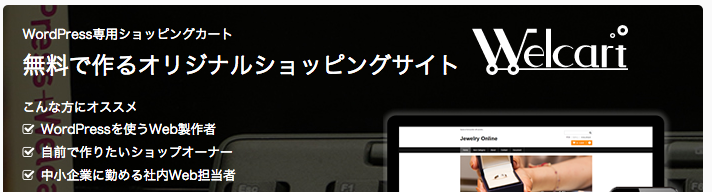メールボックスを開くと見慣れない送信先。見るとSpotifyから。一瞬「??」と思ったが、かなり前に英語のSpotifyのサイトにメールアドレスを入力していたことを思い出した。確か、日本のサービスが開始された時に連絡を希望するといった理由だったはず。このメールが来たということは、ついにSpotifyが日本に上陸したということだ。
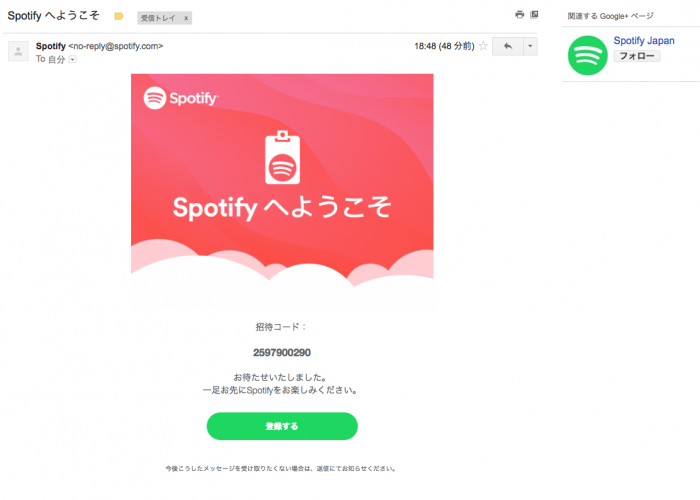
早速登録ボタンを押してアカウントを作ってみることに。メールから公式サイトのアカウント作成画面に行き、アカウント名、パスワード、メールアドレス、生年月日を入力し、規約同意のチェックをしてアカウント作成完了。
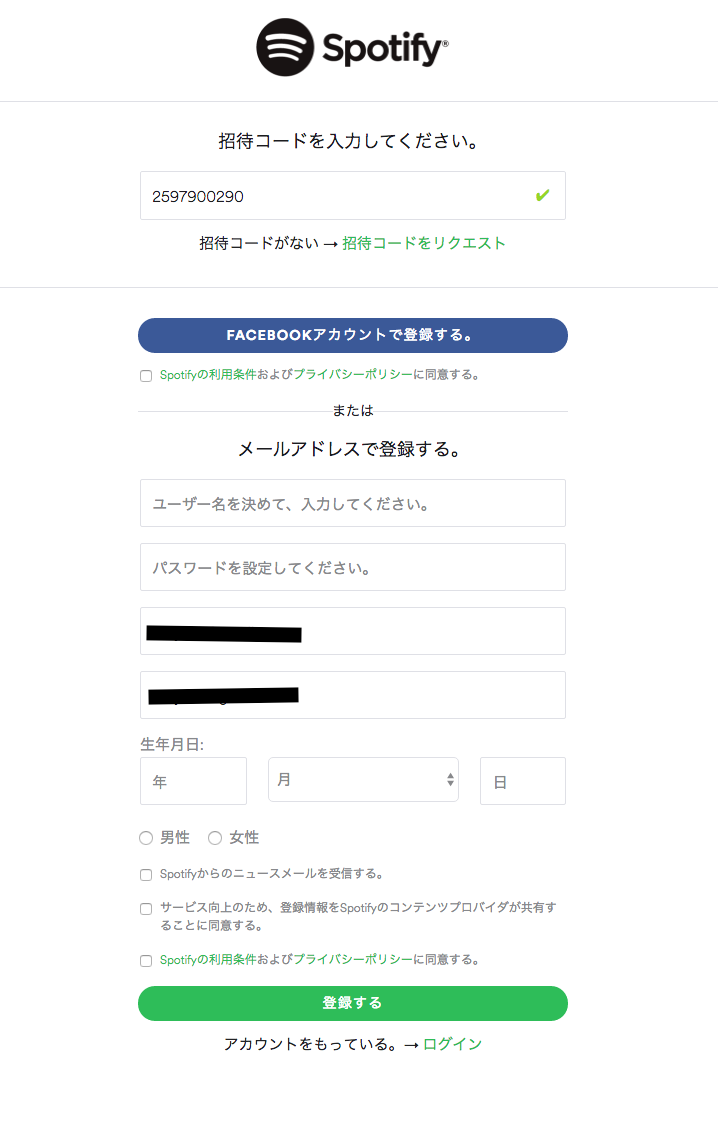
アカウント作成すると、アプリのダウンロードが始まります。ここまで来て、ようやくSpotiryがPC上ではクライアントアプリケーションのサービスだと気付きました。汗
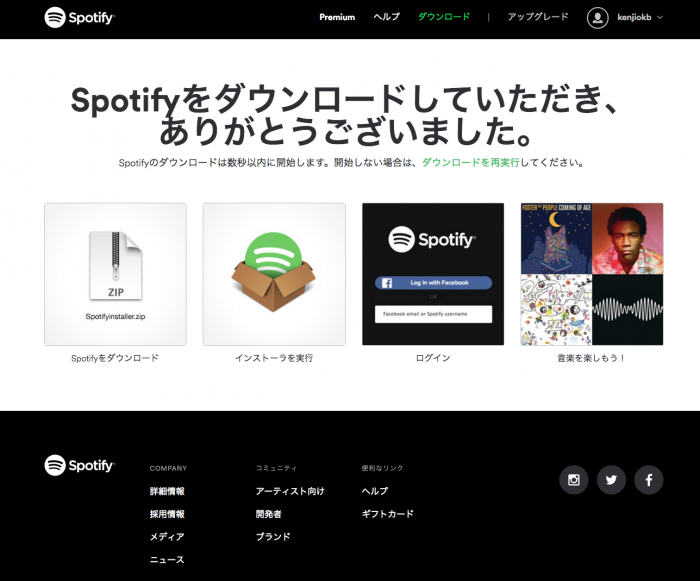
インストールは簡単に終わり、早速アプリを立ち上げてみることに。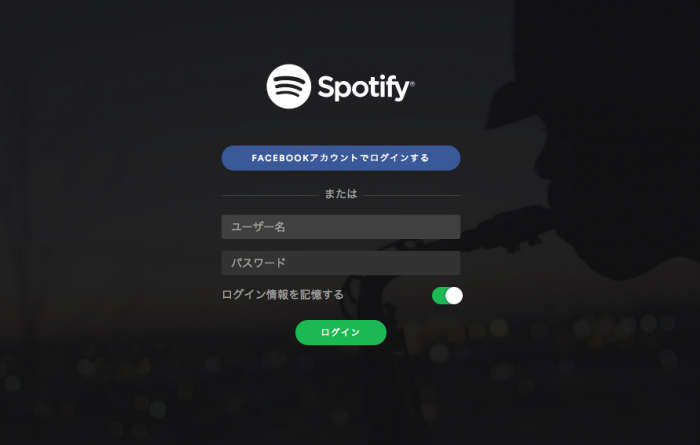
ログイン直後の画面。プライバシーポリシーに同意します。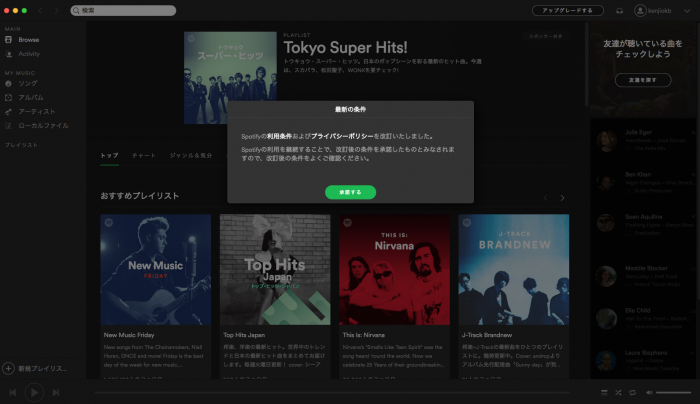
現在はもちろん無料アカウントなので、以下の通り広告が表示されます。実は、この広告がSpotifyの収入源の一つになっています。実は、Spotifyは2つのアカウントがあります。
今回僕が作成したのが、無料で音楽を楽しめるSpotify Freeというアカウントで、サイト上の表示に加え、音楽の途中に広告が時おり流れます。このアカウントだけでも、以下の機能があります。
・スマホ、タブレット、パソコンなど、どんなデバイスでも使える
• スマホではシャッフルモードで、アーティスト、アルバム、プレイリストを再生。
• 最新のトップチャートや 全プレイリストにアクセス。
• カスタマイズされたおすすめの音楽情報を毎週配信。
• プレイリストの作成と共有。
• 全てのジャンルやアーティスト名で選べるラジオステーション。
・タブレット、パソコンでは30日ごとに15時間オンデマンド再生。
• 友達と共同でプレイリストを作成。
• 住んでいる地域のライブ情報を検索。
もう一つが、定額制のSpotify Premiumアカウント。プリミアムだけの機能として、
• 広告のない音楽だけの世界
• 楽曲をダウンロードできるから、ネットがなくても楽しめる
• 320kbps の高音質
・好きな音楽を好きな順番で聴けるオンデマンド機能
などに対応しています。まあ、無料でしょう。当然。
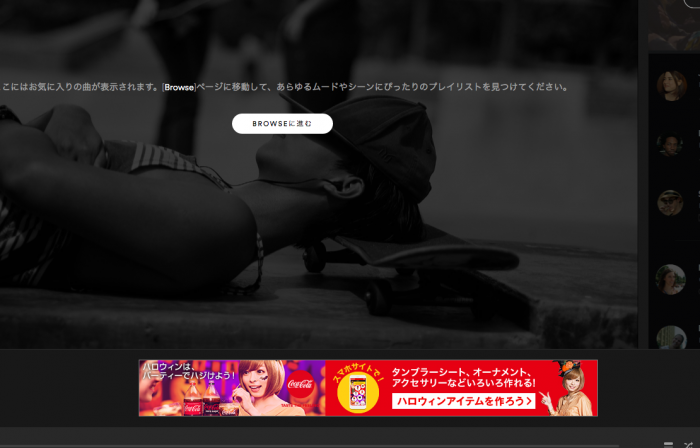
音楽の検索は以下のように色々な切り口で探すことができます。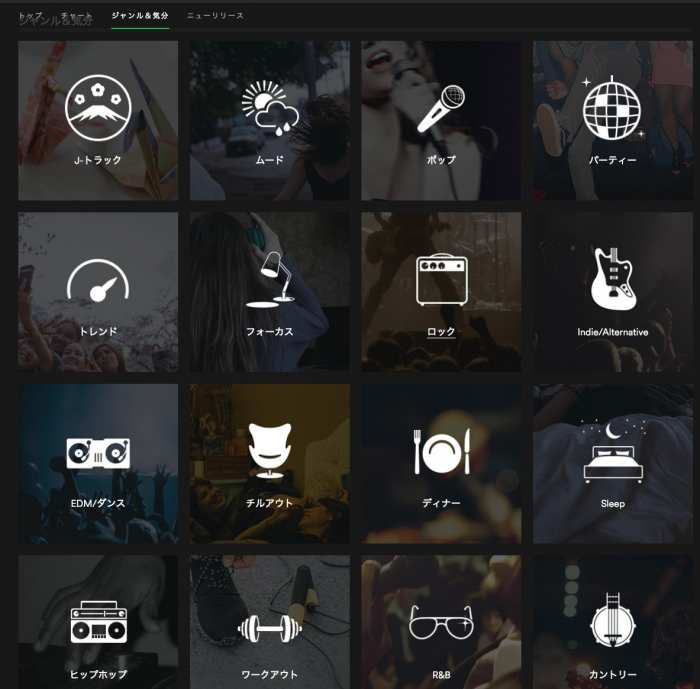
日本の曲はちょっと探しにくいのですが、New Music Wednesday (JP) というプレイリストを発見しました。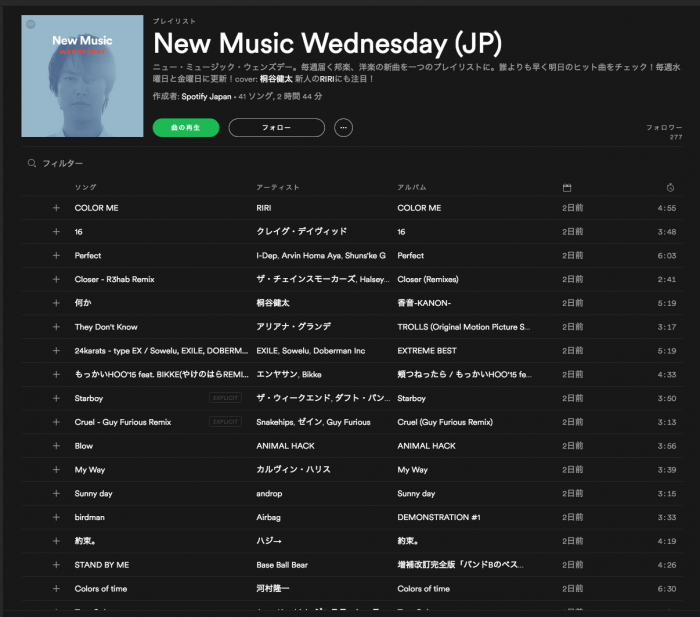
まあ、これからしばらく使ってみようと思います。